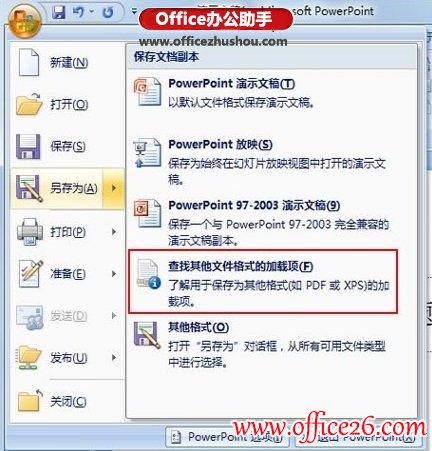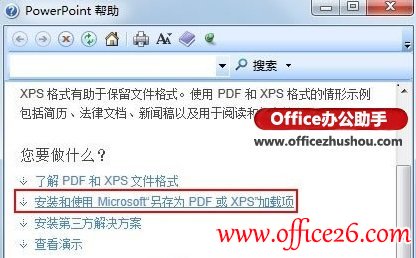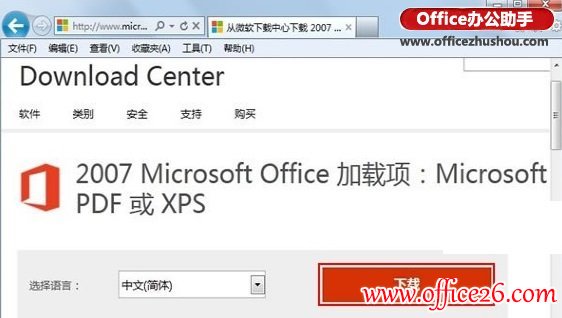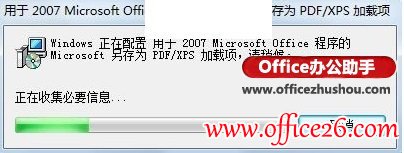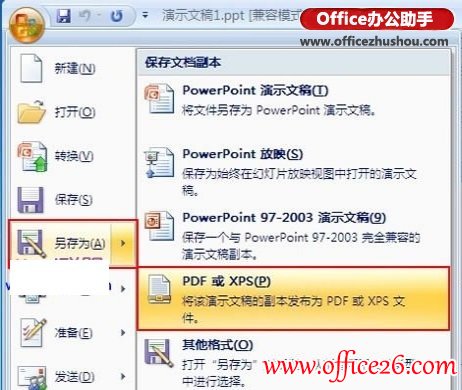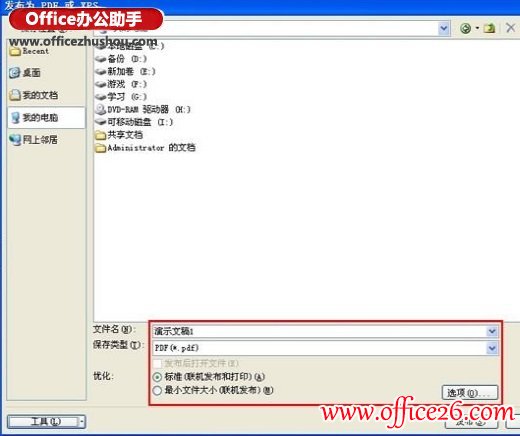-
Word 2007文档无法另存为PDF格式的解决方法
-
不少朋友在使用Word 2007时,发现无法将文档直接另存为PDF文件,而不得不寻找其他的将Word另存为PDF文档的方法。其实这个问题很简单,只要安装一个微软的加载项:Microsoft另存为PDF或XPS加载项即可,下面本文就图文详解下如何下载和安装这个另存为PDF或XPS加载项。
1、我们随便打开一个Word 2007文档,单击左上角的office按钮,选择另存为,可以看到并没有直接转换为PDF的选项,而是查找其他文件格式的加载项。

2、单击它,会弹出帮助界面,我们点击安装和使用加载项。

3、跳转到相应的页面,点击下载。看不懂英语的可以将语言选为简体中文。

4、下载好了,双击进行安装。

5、再次点击office按钮,另存为,可以看到加载项已经成功安装。

6、单击它,即可弹出转换为PDF的界面了。

本文摘自:https://www.office26.com/word/word_73.html,感谢原作者!
© 版权声明
文章版权归作者所有,未经允许请勿转载。
THE END